Windows 8.1アップデートのプレビューリリース以降、無料および有料のソフトウェアが数多くリリースされています。 このガイドでは、Windows 8.1オペレーティングシステムのデフォルトのルックアンドフィールを調整およびカスタマイズするのに役立つ15の無料ツールのリストをまとめました。
順不同で、以下はWindows 8.1オペレーティングシステムの調整とカスタマイズを行うための15の無料ツールです。
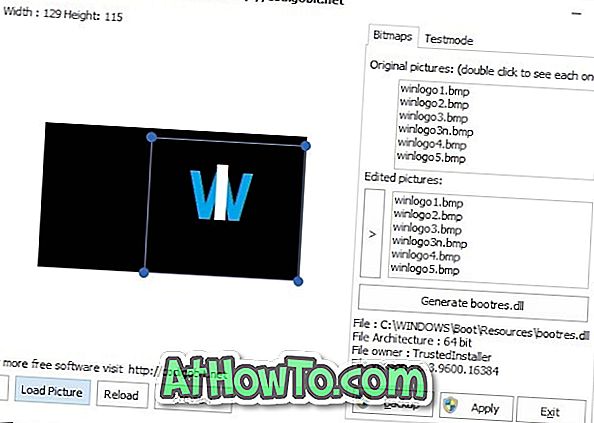
注:これらのツールを使用する前に、手動のシステム復元ポイントを作成するか、バックアップイメージを作成することをお勧めします。
Windows 8.1の起動画面のロゴチェンジャー
起動画面のデフォルトロゴを変更するように設計された高度なツール。 このツールを使用するのは簡単なユーザーインターフェイスではありませんが、このツールを使用するのはそれほど簡単ではありません。詳細な手順については、Windows 8.1ガイドのブート画面ロゴの変更方法に記載されている手順に従ってください。
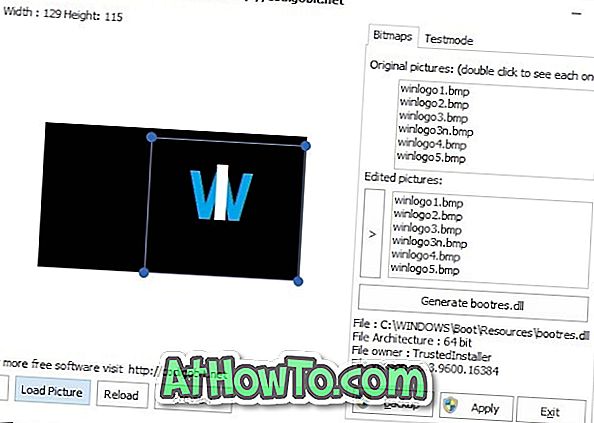
Boot Screen Logo Changerをダウンロード
スタートボタンチェンジャー
Windows 8.1のタスクバーの[スタート]ボタンは非常にいいですが、見栄えの良い[スタート]ボタンを見つけて、デフォルトのものを希望のものに置き換えたい場合は、[スタートボタンチェンジャー]が理想的なツールです。 使い方も簡単です。
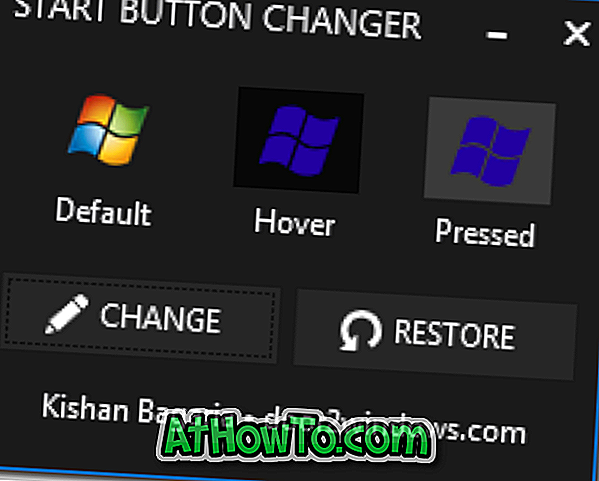
スタートボタンチェンジャーをダウンロードする
ロック画面カスタマイザ
Windows 8およびWindows 8.1では、写真をロック画面の背景に設定するためのサードパーティ製ツールは必要ありませんが、このツールを使用して時間形式の変更、ロック画面の無効化、およびログイン画面の変更を行うことができます。色。
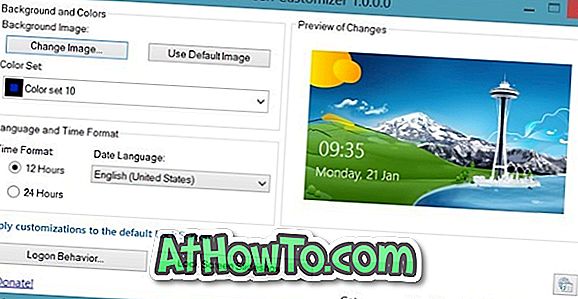
Lock Screen Customizerをダウンロードする
チャームバーカスタマイザ
名前が示すように、このツールを使用すると、デフォルトのアイコンをカスタムのアイコンに置き換えることで、チャームバーのデフォルトの外観を変更できます。 つまり、検索、共有、Windowsロゴ、設定、およびデバイスのアイコンを自分のアイコンに置き換えることができます。
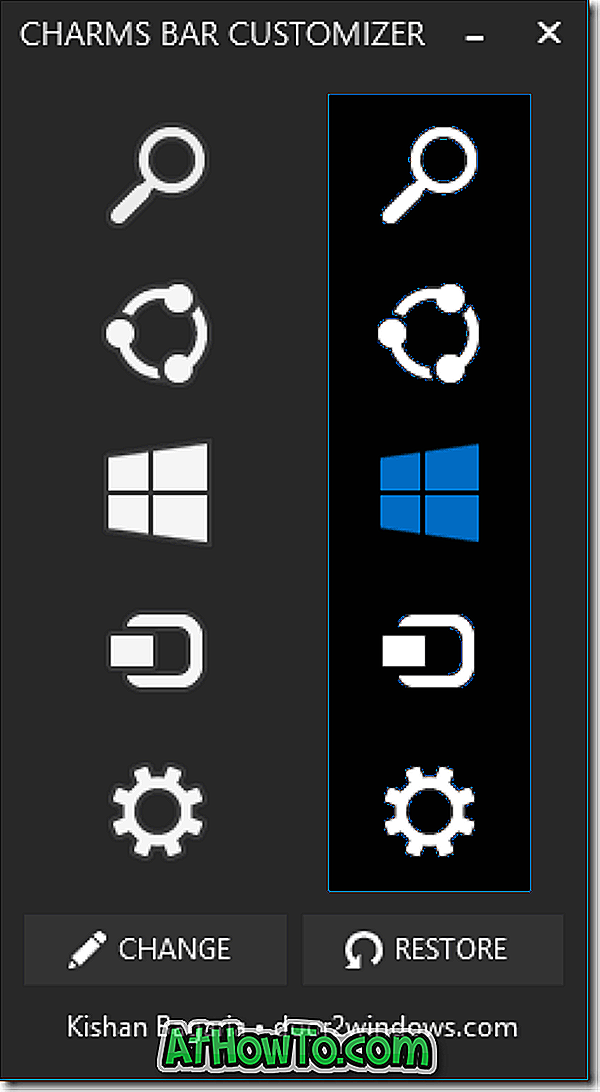
charms Bar Customizerをダウンロードする
WinAero WEIツール
これは微調整やカスタマイズのためのツールではありませんが、Windows 8.1更新プログラムから削除された機能の1つであるWindows Experience Index(WEI)を入手するのに役立ちます。 ご存じかもしれませんが、Windows 8.1のバージョンからはGUIバージョンのWindows Experience Indexのみが削除されています。 このツールは、WindowsフォルダにあるWEIファイルを読み込み、プロセッサ、RAM、ハードディスク、グラフィックススコアを表示します。
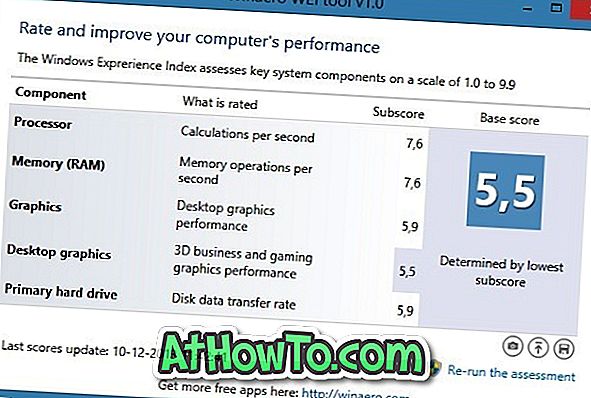
また、Metro Experience IndexとChrisPC Windows Experience Indexという名前の他の2つのツールをチェックして、Windows 8.1のWindows Experience Indexを入手することもできます。
WinAero WEIをダウンロード
Windows 8.1スタート画面カスタマイザ
マイクロソフトはWindows 8.1のスタート画面をさらにカスタマイズオプションで強化しました。 たとえば、現在のデスクトップの背景をスタート画面の背景に設定できます。 しかし、さらにカスタマイズオプションが必要な場合は、Windows 8.1 Start Screen Customizerが適切なソフトウェアです。 それは無料だけでなく、移植性もあります。

Windows 8.1のスタート画面カスタマイザでは、スタート画面の背景として独自のカスタム画像を設定したり、スタート画面の背景画像としてビデオファイルを設定したり、スタート画面の不透明度を変更したりできます。
Windows 8.1スタート画面カスタマイザをダウンロードする
このPC Tweaker
このPC Tweakerを使用すると、このPCに新しいフォルダと場所を追加できます。また、このPCからDocuments、Pictures、Music、およびVideosフォルダを削除できます。
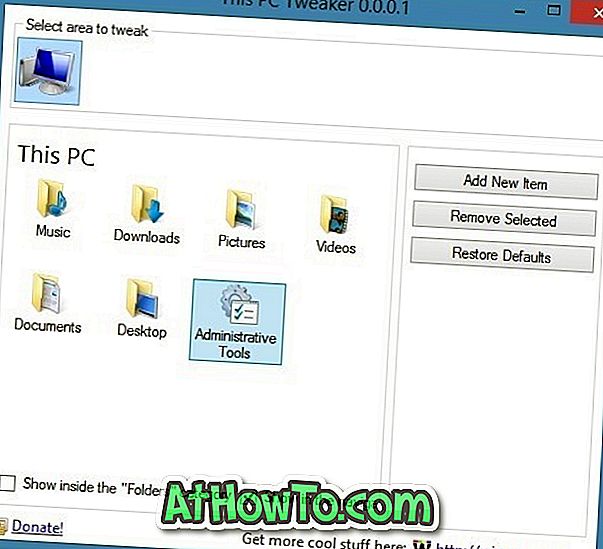
このPC Tweakerをダウンロードする
スタートは終わりました
Windows 8.1のスタートボタンはスタートメニューがないのでそれほど役に立ちません。スタート画面はキーボードのWindowsロゴキーを押すかチャームのWindowsロゴボタンをクリックしてもアクセスできます。バー。 キーボードのWindowsロゴキーを押して[スタート]画面を表示し、タスクバーのスペースを解放したい場合は、この小さなツールを使用するか、Windows 8.1のタスクバーから[スタート]ボタンを非表示にすることができます。
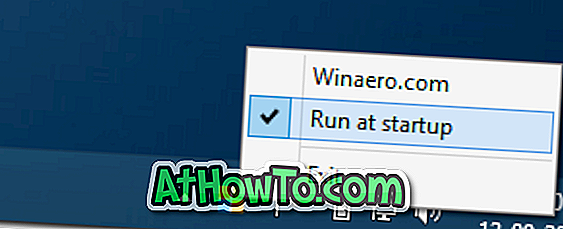
ダウンロード開始は終了しました
小さな窓枠
Windows 7および以前のバージョンとは異なり、Windows 8およびWindows 8.1ではウィンドウの境界が太くなっています。 代わりに小さなウィンドウの枠線を表示したい場合は、小さな枠線を使用して枠のサイズを小さくすることができます。
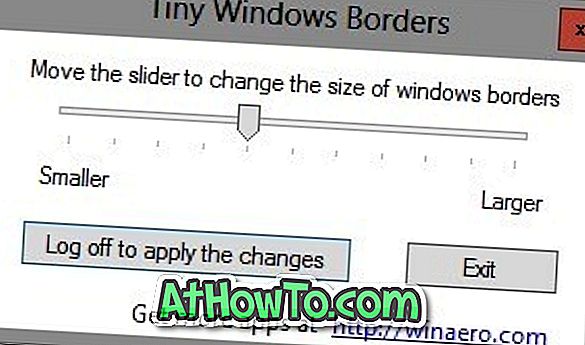
Tiny Windows Bordersをダウンロード
Windows 8.1用Aero Glass
Windows VistaまたはWindows 7からアップグレードした場合は、Aeroのガラス透明度を有効にしてデスクトップ環境の外観を向上させる必要があります。 Windows 8.1用のAero Glassは、Windows 8.1でAero Glassを有効にするための唯一の最良のツールです。
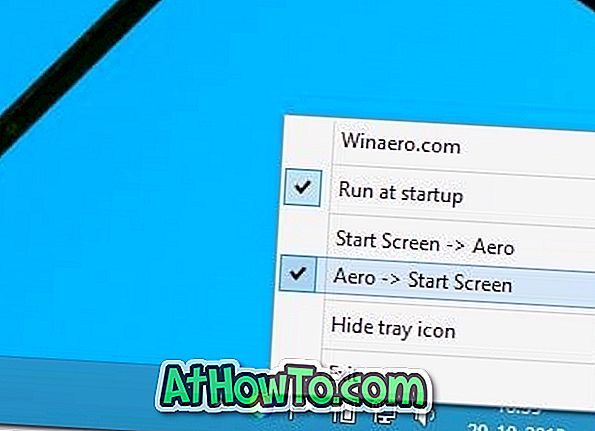
Windows 8.1用Aero Glassをダウンロードする
スタート画面カラーチューナー
スタート画面の色チューナーは、デスクトップのウィンドウの枠線の色に合わせてスタート画面の背景を自動的に変更します。 このツールを使用して、スタート画面の背景色に合わせてウィンドウの枠線の色を自動的に更新することもできます。
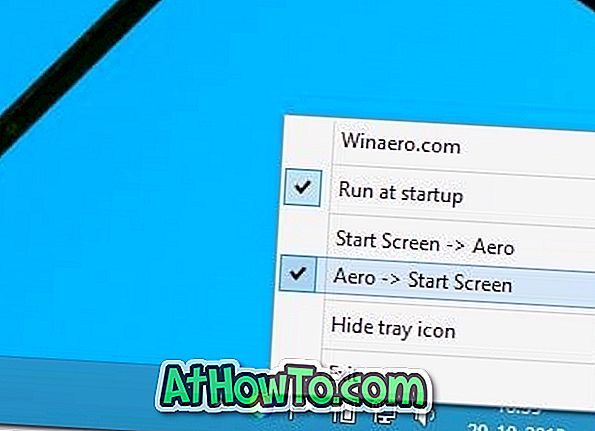
スタート画面のカラーチューナーをダウンロードする
Win + Xメニューエディタ
Win + Xメニューまたはパワーユーザーメニューは、スタートボタンを右クリックしたとき、またはWindowsロゴとXキーを押したときに画面の左下隅にポップアップ表示される小さなメニューです。 このメニューをカスタマイズするには、デフォルトのエントリを削除するか、新しいエントリを追加します。
Win + X menu Editorをダウンロードする
スタートメニュー修飾子
多くのユーザーは、デスクトップ環境からアプリを起動したりシステム設定を検索したりすることを好みません。 この小さなツールを使用すると、デスクトップ環境内でスタート画面を直接開くことができます。また、スタート画面のデフォルトサイズを変更することもできます。

スタートメニュー修正をダウンロードする
Ultimate Windows Tweaker
Ultimate Windows Tweakerは、おそらくWindows用の最高の調整ソフトウェアです。 それは最近Windows 8.1をサポートするためにバージョン3.0に更新されました。 UWT 3.0 for Windows 8.1には、6つのカテゴリに170以上の調整が含まれています。
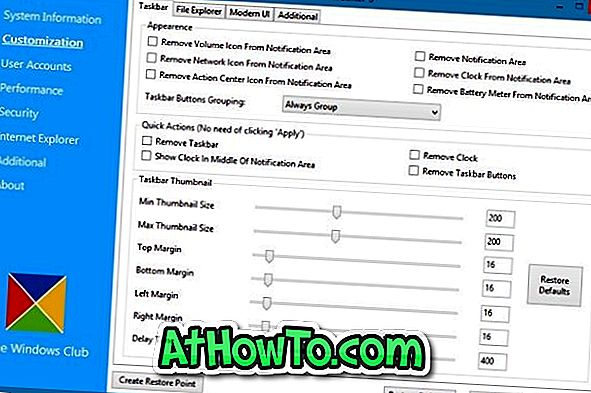
Ultimate Windows Tweakerをダウンロードする
ブートUIチューナー
Windows 8.1起動画面ロゴチェンジャーとは異なり、Boot UI Tunerでは起動画面上のWindowsロゴの有効化/無効化、メッセージの有効化/無効化、Windowsロゴのすぐ下に表示される小さな読み込み円の有効化/無効化、およびWindows 7の有効化/無効化ができます。スタイルのレガシブートメニュー。
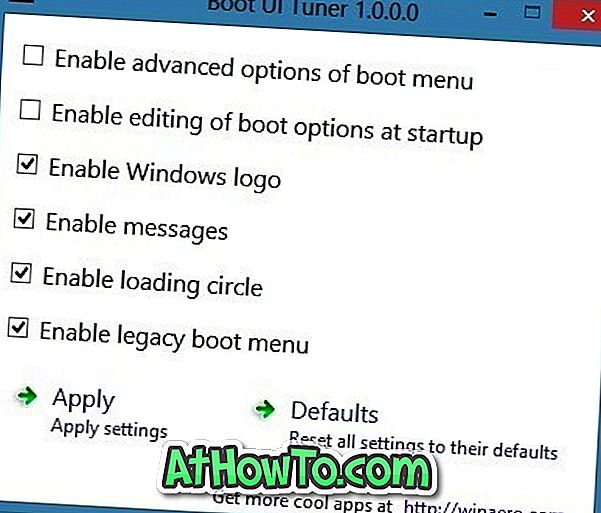
Boot UI Tunerをダウンロードする
7+タスクバー微調整
その名前が示すように、このツールは、Windows 7、Windows 8、およびWindows 8.1の各バージョンでタスクバーを微調整するのに役立つように設計されています。
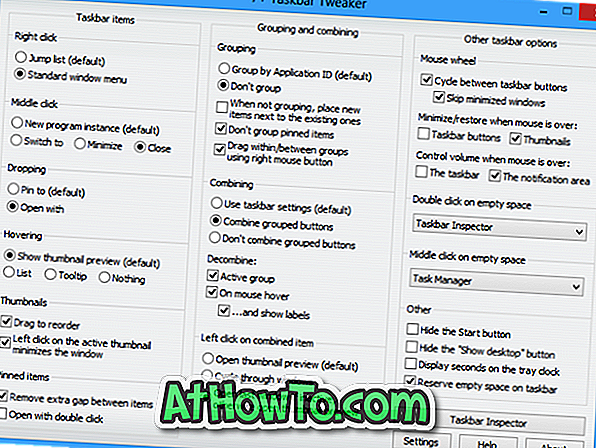
7+ Taskbar Tweakerをダウンロード














